Recovery Toolbox for Outlook Password
Recovery Toolbox for Outlook Password は、アカウント、PST、OST ファイルの忘れられた Microsoft Outlook パスワードをクラック、リセット、削除、取得、表示するのに役立ちます。
Outlookのパスワードを回復する方法
更新された:2024-03-04Microsoft Outlook 電子メール アカウント (Office 365 や Outlook.com ではありません) の忘れたパスワードを回復する手順:
- Recovery Toolbox for Outlook Passwordをここからダウンロードしてください https://recoverytoolbox-jp.com/download/RecoveryToolboxForOutlookPasswordInstall.exe
- Recovery Toolbox for Outlook Password をインストールする
- Recovery Toolbox for Outlook Password を実行します。
- 中央のパネルでメールアカウントを選択します
- 回復したパスワードは右側のパネルに表示されます
右側のパネルから回復したパスワードを選択してコピーできるようになりました。
Microsoft Outlook パスワード回復ツール
Recovery Toolbox for Outlook Passwordは次の目的で設計されています:
- Microsoft Outlook 電子メール アカウントからのパスワードの取得
- .pst ファイルからパスワードを回復して表示する
- .ost ファイルからパスワードをクラックする
- .pst ファイルからパスワードをリセットする
- .ost ファイルからパスワードを削除する
- Outlook アカウント設定のバックアップ
- すべての Microsoft Outlook アカウントの設定を表示する
- すべての Windows メール プロファイルの設定を表示する
Outlookのパスワード設定を回復する方法
MS Outlook PST パスワード クラッカー ツールの機能は次のとおりです。
- MS Outlook のパスワードを瞬時に回復
- ステップバイステップのウィザードに基づく、わかりやすくシンプルなユーザーフレンドリーなインターフェイス
- Microsoft Outlook のすべてのバージョン (97/98/2000/XP/2003/2007/2010/2013/2016/2019/2021/2024) をサポート
- 次の種類のメール アカウントのパスワードを高速にクラッキング:
- Microsoft Exchange Server
- POP3/SMTP メール サーバー
- IMAP メール サーバー
- HTML メール サーバー (Gmail、Yahoo、Hotmail、MSN など)
- Microsoft LDAP ディレクトリ
- Microsoft メール
- Outlook.com、HotMail、Yahoo、MSN、AOL など
- ActiveSync
- Gmail
- その他多数
- PST ファイル (ANSI および Unicode バージョン) のパスワードの抽出
- Outlook または Microsoft Exchange Server の任意のバージョンで作成された、任意のサイズの OST ファイル (ANSI および Unicode バージョン) のパスワードの高速クラッキング
- PST ファイルのパスワードのリセット
- OST ファイルからのパスワードの削除
- クラックされたパスワードを含むテキスト ファイルへの Outlook 設定の保存
- 各ユーザーのログインのアカウントとファイルのパスワードのハッキング
- 各 Outlook メール プロファイルの失われたパスワードの取得
- LAN 経由、CD および DVD ディスク、USB ドライブ、その他のリムーバブル ドライブおよびメディアからのパスワードの破砕のサポート
- 忘れられた多言語パスワード (ラテン語、ヨーロッパ語、キリル文字、象形文字を含む) の復元
- 忘れられたパスワードの表示と検索
- 完全なインストール/アンインストールのサポート
Recovery Toolbox for Outlook Password では、ソフトウェアを実行した後すぐにパスワードを確認できます。このユーティリティは PC を読み取り、失われたパスワードのビューアとして機能します。このソフトウェアは、PST ファイルのパスワード削除ツールとしても機能します。
Recovery Toolbox for Outlook Passwordを使用すると、次のようなエラーを回避できます。
- 入力したパスワードが正しくありません。パスワードを再入力してください。
- パスワードが正しくありません。Caps Lock がオフになっていることを確認してください。パスワードは大文字と小文字が区別されます。
- Outlook がパスワードを要求し続ける
Outlook のパスワードをリセットする方法
Microsoft Outlook の PST または OST ファイルのパスワードをリセットする場合は、次の手順に従ってください。
- Recovery Toolbox for Outlook Password を実行します
- 左パネルの PST file をクリックします
- 右パネルの Remove password ボタンをクリックします
Outlook パスワード リセット機能は、Outlook パスワード リビール ソフトウェアを使用すると非常に高速かつ簡単に動作します。
Outlook パスワードの表示方法
Outlook パスワードを取得してすべての MS Outlook パスワードを表示する方法。Microsoft Outlook のアカウントと Personal Store Folders のパスワードを表示する場合は、特別な Outlook パスワード復号化ツールである Recovery Toolbox for Outlook Password を使用します。これは、すべてのバージョンの Windows に対応する特別な Outlook パスワード ビューアー ツールです。
How to see saved password in Outlook:
- Recovery Toolbox for Outlook Passwordを実行します
- 左パネルでアカウントをクリックします
- 右パネルでアカウントのパスワードを表示します
Or
- 左パネルの PST file をクリックします
- 右側にアカウントのファイル パスワードが表示されます
Recovery Toolbox for Outlook Password は、Outlook からパスワードを即時または非常に高速に回復します。
注:
- Microsoft Outlook が新しいコンピュータにインストールされた場合、または再インストールされた場合、Recovery Toolbox for Outlook Password は電子メール アカウントからパスワードを回復しません。この場合、パスワードを含むすべての電子メール アカウントの詳細がシステムから削除されます。
- Recovery Toolbox for Outlook Password は、Windows Domain Controller サービスが認証に使用されている場合、Microsoft Exchange Server アカウントのパスワードを回復しません。この場合、認証は Windows ドメイン ユーザー レベルで実行されます。
- デモ版の制限: Recovery Toolbox for Outlook Password の未登録版では、回復するパスワードの最初の 3 文字のみが表示されます。プログラムの登録版では、制限なくパスワード全体を復元できます。プログラムの完全版は、購入ページで購入できます。
技術要件:
- Windows 98/Me/2000/XP/Vista/7/8/10/11 または Windows Server 2003/2008/2012/2016 以上
スクリーンショット:
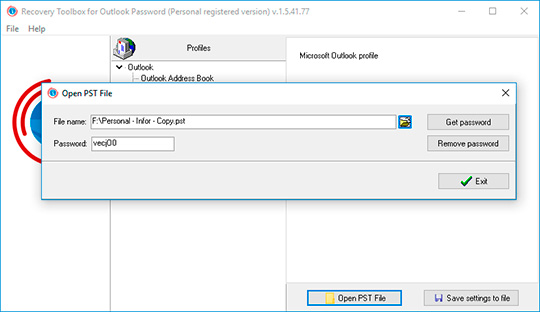
PSTファイルを開く
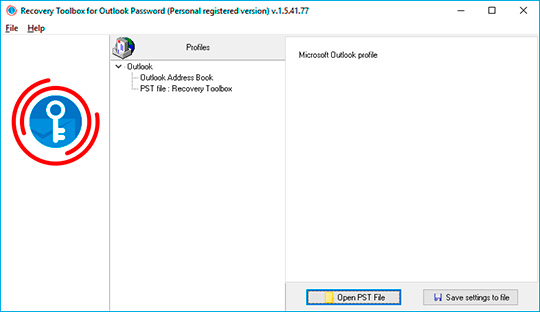
設定をファイルに保存
その仕組み:
ウェブサイトからソフトウェアをダウンロードします。 ダウンロード
ソフトウェアのインストールを開始します:
- ブラウザでダウンロードしたインストールファイルをクリックします
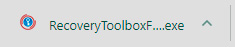
- Windows エクスプローラー でダウンロードしたインストール ファイルを選択し、Enter キーを押すか、ダブルクリックします。
警告メッセージを確認してください:
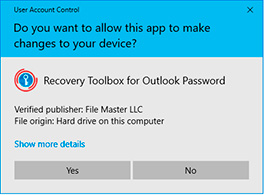
インストールウィザードを実行します:
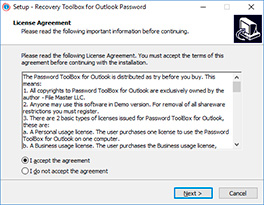
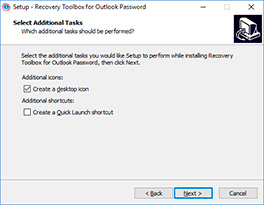
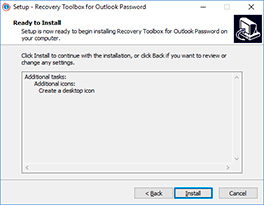
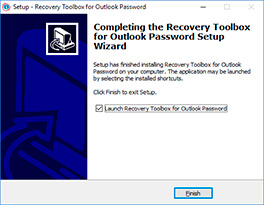
プログラムを実行:
- デスクトップ上のアイコンをダブルクリックします:
または
- メインメニューから選択: Start | Programs | Recovery Toolbox for Outlook Password | Recovery Toolbox for Outlook Password
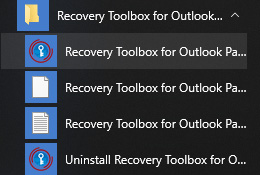
プログラム ウィンドウの中央部分にある Microsoft Outlook 電子メール アカウントをクリックします
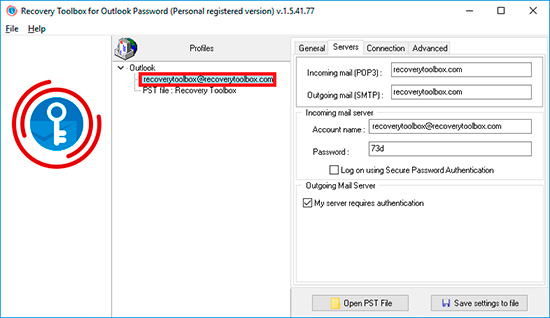
右側にはパスワードとアカウント設定が表示されます。
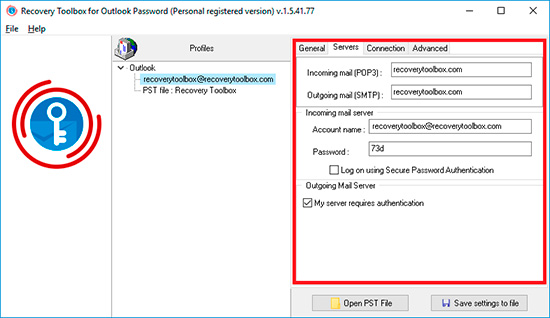
プログラム ウィンドウの中央セクションで Outlook データ ファイルを選択します。
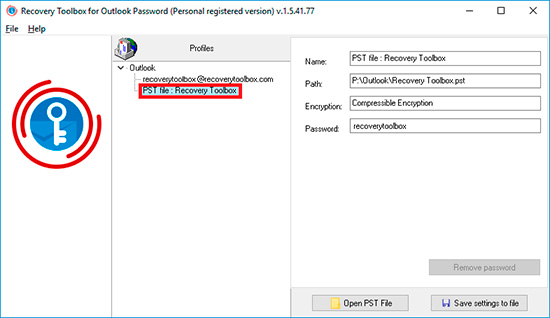
右側には、PST/OST ファイルのパスワードとプロパティが表示されます。
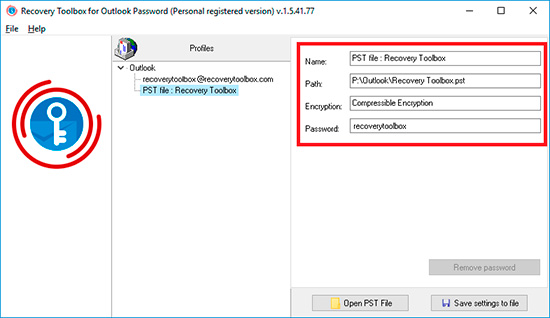
プログラム ウィンドウの中央セクションに Outlook データ ファイルが表示されない場合は、次の手順を実行します。
- 8.1. 右下隅のOpen PST fileボタンをクリックするか、プログラムメニューからFile | Open PST Fileを選択します。
- 8.2. フォームの最初のフィールドで必要なファイルを選択してください
- 8.3. Get passwordボタンをクリックすると、PST/OSTファイルのパスワードがPasswordフィールドに表示されます。
動画説明:
オンラインヘルプ:
Recovery Toolbox for Outlook Password (ダウンロード) は、Microsoft Outlook メール クライアントのメール アカウントとパスワードに関する詳細情報を視覚化します。
起動すると、Recovery Toolbox for Outlook Password は回復に必要なすべての情報を読み取り、即座にそれを復号化します。プログラム ウィンドウの右側には、回復されたパスワードと、Microsoft Outlook が作業で使用するアカウントおよび Microsoft サービス設定が表示されます。したがって、Recovery Toolbox for Outlook Password で忘れたパスワードや紛失したパスワードを回復するプロセスは完全に自動化されており、プログラムを起動するだけで済みます。
便宜上、Recovery Toolbox for Outlook Password は Microsoft Outlook プロファイルの設定を別のテキスト ファイルに保存できます。これを行うには、File メニューの Save settings to file 項目を選択し、Recovery Toolbox for Outlook Password ウィンドウの下部にある設定をファイルに保存ボタン ![]() をクリックします。プログラムは、テキスト ファイルを保存するためのパスを選択し、ファイル名を指定するように要求します。データを指定したら、Save ボタンをクリックします。
をクリックします。プログラムは、テキスト ファイルを保存するためのパスを選択し、ファイル名を指定するように要求します。データを指定したら、Save ボタンをクリックします。
Recovery Toolbox for Outlook Password は、.pst ファイルの忘れたパスワードや紛失したパスワードも回復します。Microsoft Outlook メール クライアントは、個人のユーザー データ (連絡先、メッセージ、リマインダー、タスク、メモ) をこれらのファイルに保存します。現在のユーザーの *.pst ファイルのパスワードを回復するプロセスは、Recovery Toolbox for Outlook Password プログラムの左側のパネルで対応する項目を選択することで開始されます。プログラム ウィンドウの右側には、*.pst データ ファイルへのパスとそのパスワードが表示されます。
注記: *.pst ファイルのパスワードは、以前に使用したパスワードとは異なる場合があります。ただし、Recovery Toolbox for Outlook Password で取得したパスワードを使用すると、.pst ファイルに保存され、パスワードで保護されている個人データにアクセスできます。
また、Microsoft Outlook メール クライアントの現在の構成で使用されていない *.pst ファイルのパスワードを回復することも可能です。このような *.pst ファイルのパスワードを回復するには、Recovery Toolbox for Outlook Password でそのファイルのパスを指定する必要があります。これを行うには、プログラム ウィンドウの下部にある Open PST file ボタン ![]() をクリックするか、[ファイル] メニューの Open PST file 項目を選択します。ダイアログ ボックスを使用して、パスワードを回復する *.pst ファイルを選択します。 ファイルを選択したら、Get Password ボタンをクリックします。パスワードはすぐに回復されます。パスワードが回復されたら、Ctrl+C キーの組み合わせを使用してクリップボードにコピーし、Ctrl+V キーの組み合わせを使用して必要な他のドキュメントに挿入できます。
をクリックするか、[ファイル] メニューの Open PST file 項目を選択します。ダイアログ ボックスを使用して、パスワードを回復する *.pst ファイルを選択します。 ファイルを選択したら、Get Password ボタンをクリックします。パスワードはすぐに回復されます。パスワードが回復されたら、Ctrl+C キーの組み合わせを使用してクリップボードにコピーし、Ctrl+V キーの組み合わせを使用して必要な他のドキュメントに挿入できます。
Recovery Toolbox for Outlookを使用すると、現在のユーザーの複数のプロファイルの Microsoft Outlook メール クライアントのデータと設定を表示できます。このコンピューター上の別のユーザーのデータを回復する必要がある場合は、回復するデータのユーザーのアカウントを使用して Windows オペレーティング システムを再起動します。